مرحبا يا هابر! أقدم لكم متابعة ترجمة مقال من مجلة APC.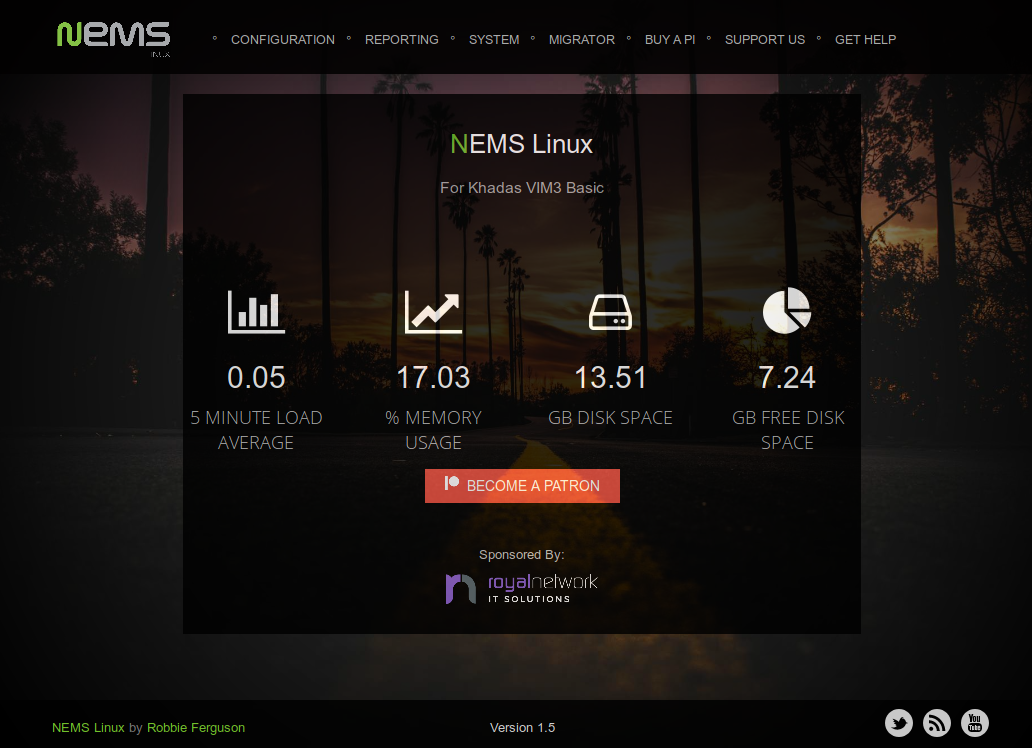 يعد أمان الشبكة أمرًا ضروريًا لضمان تكامل البيانات والأجهزة الخاصة بك. مما لا شك فيه أن جدار الحماية على جهاز التوجيه وأدوات حماية البرامج ضروريان ، ولكن لمعرفة المزيد حول ما يحدث على الشبكة ، يجب أن يكون لديك أداة لرصده والتحكم فيه.قد يبدو أن أداة مراقبة الشبكة التي ترسل إشارات إلى جهاز كمبيوتر حول محاولة اختراق هي مجرد عنصر من مؤامرة فيلم خيال علمي ، ولكن هذه الأداة تحدث في الواقع. يعني هذا في جوهره أنه يمكنك أن تكتشف بسرعة متى تم فصل الأجهزة الموجودة داخل شبكتك عن الإنترنت (على سبيل المثال ، تطبيقات للمنزل الذكي أو إنترنت الأشياء) واكتشاف اتصال غير مصرح به لجهاز التوجيه أو جهاز الشبكة. كل ما تحتاجه هو كمبيوتر لوح واحد Raspberry Pi و Nagios.Nagios ، مثل الكمبيوتر ذو اللوحة الفردية Raspberry Pi ، متوفر في عدة إصدارات. لسهولة الفهم ، سيتم النظر في خيارين لتثبيت البرنامج هنا: إنشاء صورة قرص وتثبيت يدوي على نظام التشغيل الحالي.NEMS (Nagios Enterprise Monitoring Server) هو خادم Nagios لمراقبة الشركات ، وهو مثبت على Raspberry Pi ومتاح على: bit.ly lxf253nems. سيتطلب بطاقة ذاكرة بسعة 16 جيجابايت على الأقل ، ولكن من الأفضل اختيار 32 جيجابايت. من المستحسن استخدام Raspberry Pi 3B + للتشغيل ، على الرغم من أن أي إصدار بخلاف Raspberry Pi1 Model A و Raspberry Pi Compute Module مناسب. لاحظ أنه لا يمكن تنزيل حزمة NEMS إلا من خلال BitTorrent. ومع ذلك ، فإن صور قرص Nagios الأخرى متاحة مجانًا. بعد تنزيل الحزمة ، استخدم الأداة لإنشاء صورة قرص وكتابة ملفات IMG إلى بطاقة SD.بمجرد أن يصبح NEMS جاهزًا للتشغيل على جهاز كمبيوتر واحد ، قم بتوصيل Raspberry Pi بجهاز التوجيه عبر كابل Ethernet. على الرغم من أن الخادم يمكن أن يعمل عبر Wi-Fi ، لا تزال Ethernet وسيلة أكثر موثوقية لمراقبة الشبكة. أدخل بطاقة SD ، قم بتشغيل Raspberry Pi وانتظر حتى يكتمل إعداد NEMS. ستؤدي العملية إلى تغيير حجم نظام الملفات تلقائيًا ، لذا سيستغرق التنزيل الأولي وقتًا أطول من المعتاد. باستخدام بروتوكول القشرة الآمنة (SSH) ، اتصل بـ NEMS باستخدام nemsadmin كاسم المستخدم وكلمة المرور.ثم أدخل الأمر:
يعد أمان الشبكة أمرًا ضروريًا لضمان تكامل البيانات والأجهزة الخاصة بك. مما لا شك فيه أن جدار الحماية على جهاز التوجيه وأدوات حماية البرامج ضروريان ، ولكن لمعرفة المزيد حول ما يحدث على الشبكة ، يجب أن يكون لديك أداة لرصده والتحكم فيه.قد يبدو أن أداة مراقبة الشبكة التي ترسل إشارات إلى جهاز كمبيوتر حول محاولة اختراق هي مجرد عنصر من مؤامرة فيلم خيال علمي ، ولكن هذه الأداة تحدث في الواقع. يعني هذا في جوهره أنه يمكنك أن تكتشف بسرعة متى تم فصل الأجهزة الموجودة داخل شبكتك عن الإنترنت (على سبيل المثال ، تطبيقات للمنزل الذكي أو إنترنت الأشياء) واكتشاف اتصال غير مصرح به لجهاز التوجيه أو جهاز الشبكة. كل ما تحتاجه هو كمبيوتر لوح واحد Raspberry Pi و Nagios.Nagios ، مثل الكمبيوتر ذو اللوحة الفردية Raspberry Pi ، متوفر في عدة إصدارات. لسهولة الفهم ، سيتم النظر في خيارين لتثبيت البرنامج هنا: إنشاء صورة قرص وتثبيت يدوي على نظام التشغيل الحالي.NEMS (Nagios Enterprise Monitoring Server) هو خادم Nagios لمراقبة الشركات ، وهو مثبت على Raspberry Pi ومتاح على: bit.ly lxf253nems. سيتطلب بطاقة ذاكرة بسعة 16 جيجابايت على الأقل ، ولكن من الأفضل اختيار 32 جيجابايت. من المستحسن استخدام Raspberry Pi 3B + للتشغيل ، على الرغم من أن أي إصدار بخلاف Raspberry Pi1 Model A و Raspberry Pi Compute Module مناسب. لاحظ أنه لا يمكن تنزيل حزمة NEMS إلا من خلال BitTorrent. ومع ذلك ، فإن صور قرص Nagios الأخرى متاحة مجانًا. بعد تنزيل الحزمة ، استخدم الأداة لإنشاء صورة قرص وكتابة ملفات IMG إلى بطاقة SD.بمجرد أن يصبح NEMS جاهزًا للتشغيل على جهاز كمبيوتر واحد ، قم بتوصيل Raspberry Pi بجهاز التوجيه عبر كابل Ethernet. على الرغم من أن الخادم يمكن أن يعمل عبر Wi-Fi ، لا تزال Ethernet وسيلة أكثر موثوقية لمراقبة الشبكة. أدخل بطاقة SD ، قم بتشغيل Raspberry Pi وانتظر حتى يكتمل إعداد NEMS. ستؤدي العملية إلى تغيير حجم نظام الملفات تلقائيًا ، لذا سيستغرق التنزيل الأولي وقتًا أطول من المعتاد. باستخدام بروتوكول القشرة الآمنة (SSH) ، اتصل بـ NEMS باستخدام nemsadmin كاسم المستخدم وكلمة المرور.ثم أدخل الأمر:sudo nems-init
بعد ذلك ، سيبدأ تثبيت NEMS. في هذه المرحلة ، ستحتاج إلى تنفيذ الإعدادات الإقليمية ، وتحديد طريقة الترميز ، وإنشاء حساب وإضافة عنوان بريد إلكتروني ستأتي إليه الإخطارات. للقيام بذلك ، افتح الرابط nems.local في المستعرض على سطح المكتب (أو استخدم عنوان IP لـ Raspberry Pi) لبدء التكوين.التثبيت اليدويبدلاً من ذلك ، يمكنك تثبيت Nagios يدويًا على أي نظام تشغيل Raspberry Pi ، مثل Raspbian. للحصول على أفضل النتائج ، ابدأ بتثبيت نظام تشغيل نظيف ، ثم ابدأ جلسة SSH. للقيام بذلك ، قم أولاً بترقية قواعد البيانات:sudo apt update && sudo apt upgrade
إعادة تشغيل الجهاز:sudo reboot
ثم قم بتثبيت Nagios:sudo apt install nagios3
انتظر حتى يقوم مربع الحوار بإنشاء حساب مسؤول وإنشاء كلمة المرور وكتابتها لأنك ستحتاجها لاحقًا. هذه العملية لا تستغرق الكثير من الوقت. بعد ذلك ، ستصل إلى Nagios من جهاز آخر من خلال عنوان IP 192.168.1.10/nagios3 . استخدم اسم مستخدم وكلمة مرور nagiosadmin اللذين تم إنشاؤهما مسبقًا عند الحاجة.مراقبة الشبكة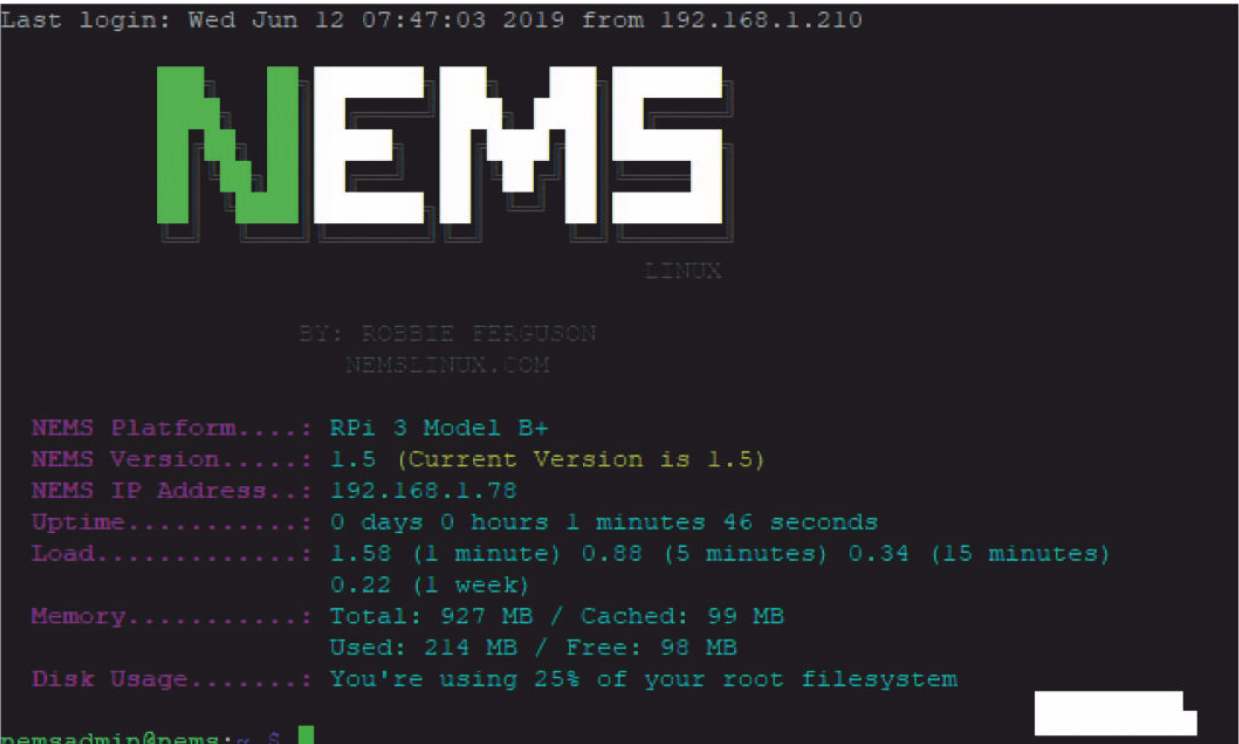 بعد تثبيت Nagios على Raspberry Pi ، ستحصل على نظام مراقبة مستمر جاهز للتشغيل. يبقى فقط لتخصيصه لاحتياجاتك. إذا تم تثبيت البرنامج يدويًا ، فسيتم تكوين المضيف من خلال الجهاز الطرفي. للقيام بذلك ، قم بإنشاء ملف تكوين. على سبيل المثال ، دعونا نسميها monitor.cfg :
بعد تثبيت Nagios على Raspberry Pi ، ستحصل على نظام مراقبة مستمر جاهز للتشغيل. يبقى فقط لتخصيصه لاحتياجاتك. إذا تم تثبيت البرنامج يدويًا ، فسيتم تكوين المضيف من خلال الجهاز الطرفي. للقيام بذلك ، قم بإنشاء ملف تكوين. على سبيل المثال ، دعونا نسميها monitor.cfg :sudo nano /etc/nagios3/ conf.d/monitor.cfg
أضف تفاصيل الجهاز الذي تريد تتبعه إليه. لنفترض أن لديك خادم Minecraft على Raspberry Pi. أدخل الأوامر التالية:define host {
use generic-host
host_name minecraft
alias minecraft
address 192.168.1.22
}
أمر المضيف العام هنا هو قالب. يمكن العثور عليها في مجلد generic-host_nagios2.cfg . تُستخدم القوالب لتوفير الوقت عند إنشاء تثبيت لجلسة مراقبة على الجهاز. للقيام بذلك ، ما عليك سوى إنشاء إدخالات متعددة بناءً على التعريف المحدد وتغيير اسم المضيف (اسم عقدة الحوسبة) والاسم المستعار (الاسم البديل) وعنوان (عنوان IP) للجهاز الذي تريد مراقبته.اضغط على Ctrl-X لحفظ التغييرات والخروج ، ثم أعد تشغيل Nagios:sudo service nagios3 reload
إذا كانت هناك مشاكل أثناء عملية التكوين ، فأنت بحاجة إلى التحقق من الخادم بحثًا عن أخطاء باستخدام الأمر:sudo /usr/sbin/nagios3 -v / etc/nagios3/nagios.cfg
سوف تتحقق من صحة ملفات التكوين. بعد ذلك ، لا تنس إعادة تشغيل Nagios.عادة ، تتم مراقبة الشبكة من خلال متصفح. يمكن ترك علامة تبويب مفتوحة إلى أجل غير مسمى. يمكن أيضًا بدء المراقبة عن بُعد على سطح المكتب Raspberry Pi عبر VNC (نظام إدارة الكمبيوتر عن بُعد).بالإضافة إلى المحطة ، تم تكوين Nagios من خلال متصفح الويب. ما عليك سوى فتح قائمة الإعداد ومكوّن NEMS ، ثم إضافة وصف العقدة مع نفس بيانات الاعتماد المطلوبة للتثبيت اليدوي والإشعارات الضرورية.استخدم قسم قائمة التقارير لمراقبة Nagios. يمكن تقديم الجزء الخارجي من البرنامج في نسختين: واجهة مستخدم Adagios الحديثة وواجهة Nagios Core التي تم إنشاؤها منذ عدة سنوات. كلاهما يعمل بكامل طاقته.إن ميزات Nagios رائعة ، لذا فإنه يستحق الوقت للتعرف على وظائف البرنامج ، وإضافة الأجهزة ، والتحقق من سجلات نشاط الشبكة ، وتمكين التمثيل البصري ، وما إلى ذلك. إذا كنت تستخدم NEMS ، فيمكنك بسهولة تهيئة المضيف من خلال واجهة المتصفح الطريق.هذا كل شيء - Raspberry Pi مع تثبيت Nagios جاهز لمراقبة الشبكة. ستعمل في الخلفية وستُعلمك بأي مشكلة تتعلق بتوصيل المعدات والنشاط المريب داخل شبكتك.